 |
O erro de carregamento de vídeo do Telegram pode ser corrigido de diferentes maneiras, dependendo da causa. Aqui estão algumas das maneiras mais comuns e eficazes de resolver esse problema:
Verifique a conexão de rede
A primeira e mais importante coisa a fazer para corrigir esse erro é verificar sua conexão de rede. Você pode verificar se o seu Wi-Fi ou dados móveis estão ativados. Se estiverem, verifique se a conexão está estável observando as barras de sinal.
Você também pode tentar mudar para uma conexão diferente para ver se isso ajuda. Além disso, se você ativar o modo avião, sua conexão de rede será cortada. Tente verificar se você ativou o modo avião acidentalmente.
Ativar modo de dados móveis
Se estiver usando um iPhone para baixar vídeos no Telegram, você pode ativar os dados móveis. Para ativar este modo, acesse o Telegram em Ajustes. Em seguida, ative o modo Dados móveis.
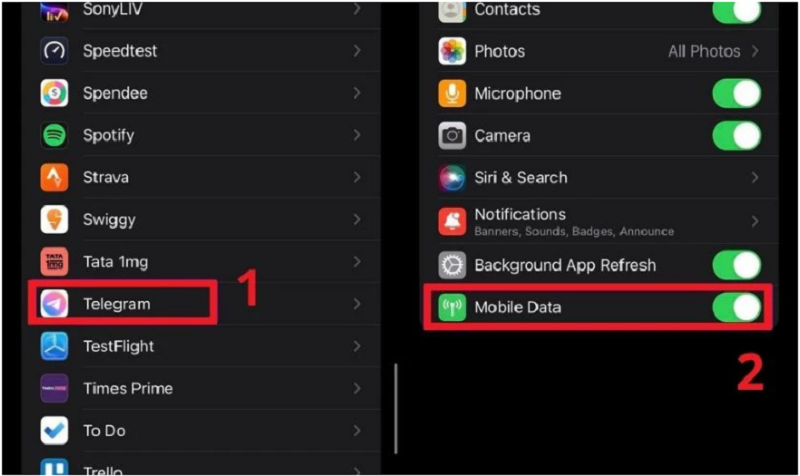 |
Depois de habilitar os dados móveis, tente novamente para ver se consegue baixar vídeos no Telegram.
Permitir que o Telegram acesse dados irrestritos
Permita que o Telegram acesse dados ilimitados para baixar vídeos no Android. Para isso, acesse Dados Móveis e Wi-Fi e ative o Uso Irrestrito de Dados.
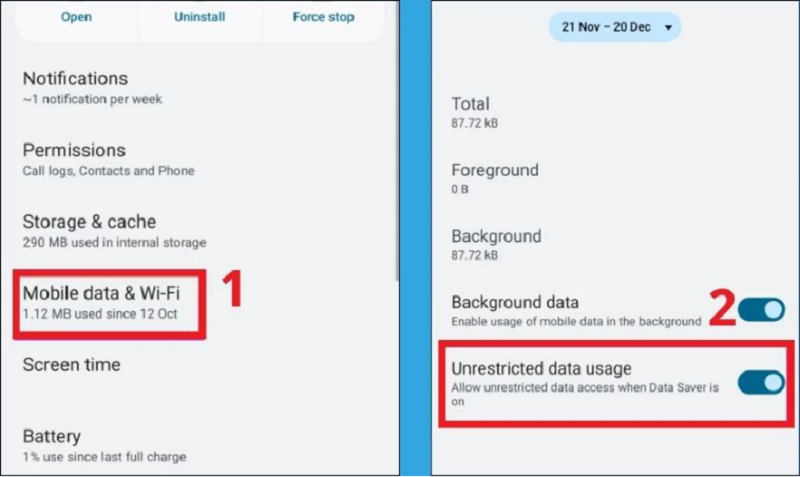 |
Habilitar carregamento automático de mídia
Desativar os downloads automáticos de mídia no Telegram pode afetar seus downloads de vídeo. Isso pode ser irritante e demorado ao baixar vídeos. Você pode habilitar essa opção para permitir que o Telegram baixe vídeos automaticamente.
Para ativar, siga estes passos:
Passo 1: Clique nos três traços na interface do Telegram. Em seguida, selecione Configurações.
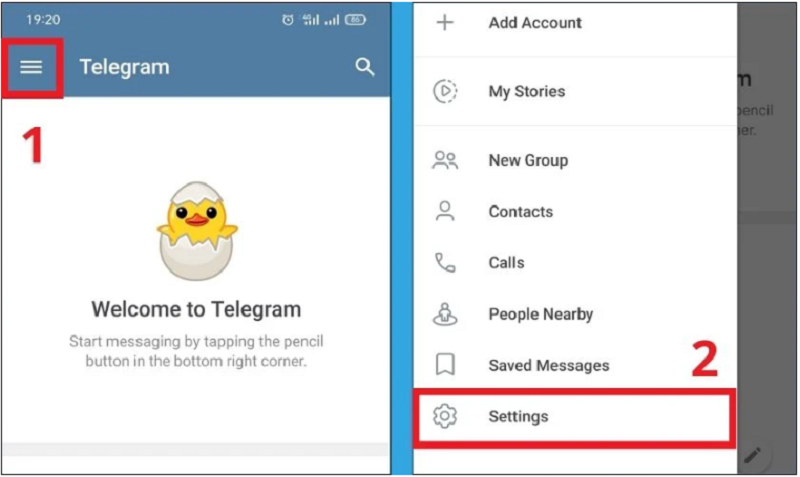 |
Etapa 2: Em seguida, selecione Dados e armazenamento e ative os itens na seção Download automático de mídia.
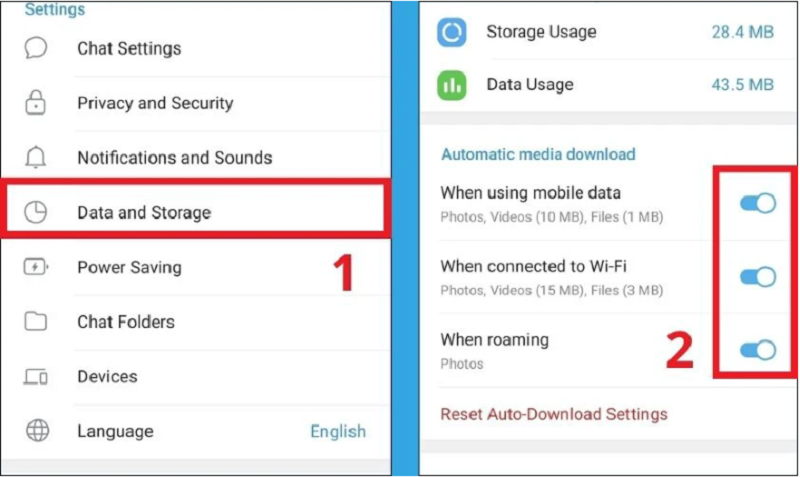 |
Quando o download automático estiver ativado, o Telegram tornará o download de vídeos mais rápido e conveniente.
Limpar cache
Você pode encontrar um erro informando que o vídeo não pode ser carregado devido a um cache sobrecarregado. O que você precisa fazer é limpar o cache para liberar espaço e corrigir o erro. Para limpar o cache do Telegram, siga estes passos:
Passo 1: Primeiro, clique no ícone do Telegram e, em seguida, selecione o ícone i. Em seguida, clique no botão "Uso de Armazenamento".
Etapa 2: por fim, toque no botão Limpar cache.
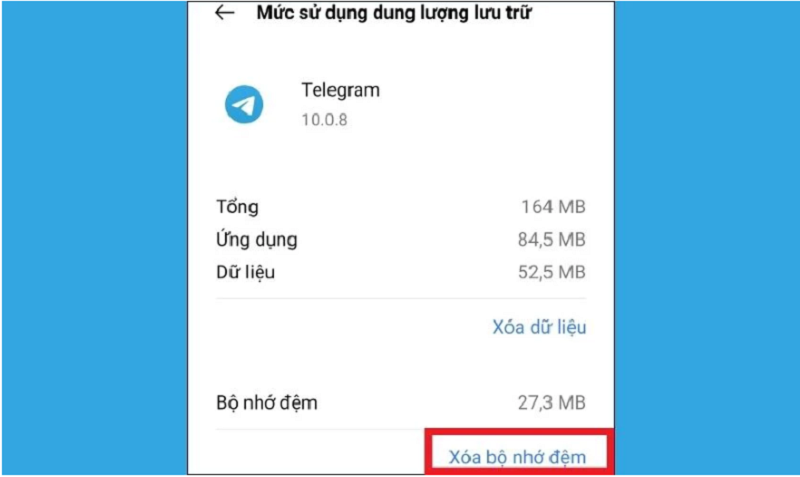 |
Acima estão algumas maneiras de corrigir o erro "O Telegram não consegue baixar vídeos". Esperamos que este artigo ajude você a resolver o problema de forma rápida e eficaz.
[anúncio_2]
Fonte


![[Foto] Cerimônia de encerramento do 18º Congresso do Comitê do Partido de Hanói](https://vphoto.vietnam.vn/thumb/1200x675/vietnam/resource/IMAGE/2025/10/17/1760704850107_ndo_br_1-jpg.webp)










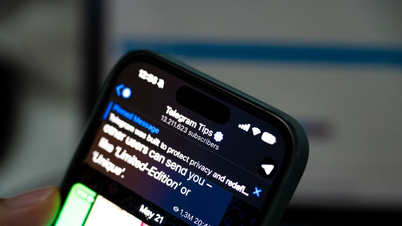







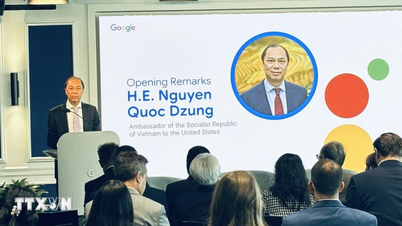












![[Foto] Jornal Nhan Dan lança “Pátria no Coração: O Filme Concerto”](https://vphoto.vietnam.vn/thumb/1200x675/vietnam/resource/IMAGE/2025/10/16/1760622132545_thiet-ke-chua-co-ten-36-png.webp)












































































Comentário (0)